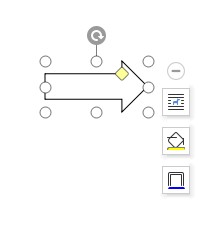1、双击打开Word

2、点击Word文档上方的【插入】
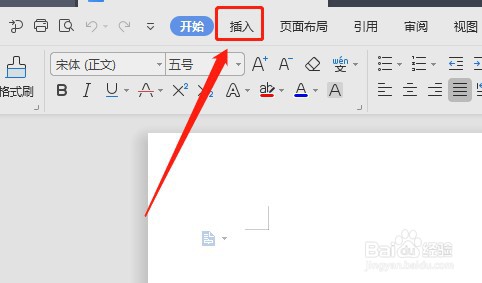
3、点击工具栏里面的【形状】

4、在【箭头总汇】里面找到【右箭头】图标,单击【右箭头】图标
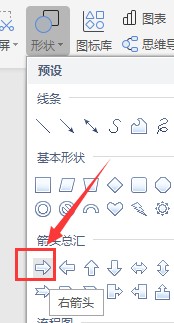
5、在文档空白处按住鼠标左键不放,拉动鼠标,这样就会插入一个【右箭头】
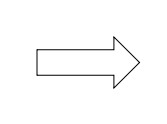
6、点击【右箭头】,鼠标放到【右箭头】四周的圆圈,然后按住鼠标左键不放拉动鼠标,就可以改变【右箭头】的大小
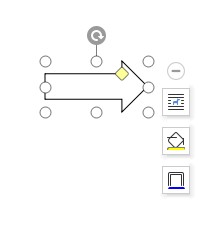
时间:2024-10-19 20:54:08
1、双击打开Word

2、点击Word文档上方的【插入】
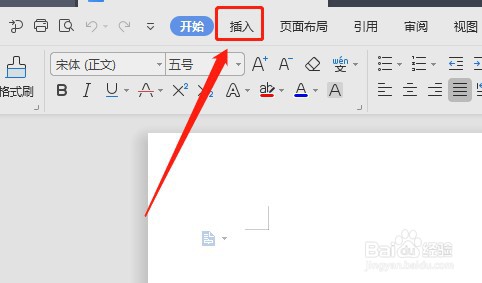
3、点击工具栏里面的【形状】

4、在【箭头总汇】里面找到【右箭头】图标,单击【右箭头】图标
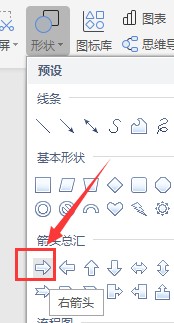
5、在文档空白处按住鼠标左键不放,拉动鼠标,这样就会插入一个【右箭头】
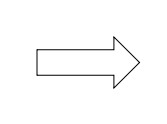
6、点击【右箭头】,鼠标放到【右箭头】四周的圆圈,然后按住鼠标左键不放拉动鼠标,就可以改变【右箭头】的大小